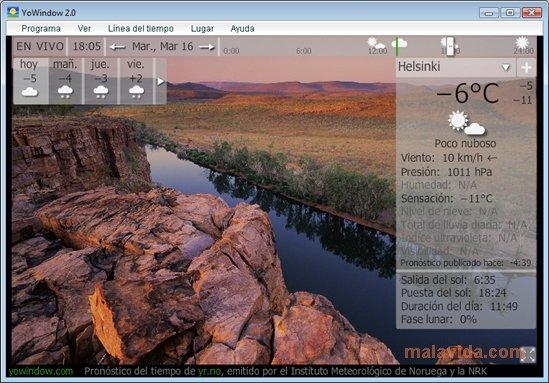سیاری از طرفداران ویندوز یکی از مهمترین دلایلی که برای دوری از
لینوکس
بیان میکنند، نبود نرم افزارهای کافی بر روی لینوکس هست. حال این میان
هرچه اهالی لینوکس و متن باز اصرار کنند که برای هر کدام از برنامه های
ویندوزی همتای متن بازی برای لینوکس نیز وجود دارد به گوش ویندوزی ها فرو
نرفته و نخواهد رفت.به قول معروف از این طرف اصرار و از آن طرف انکار.
البته از حق نگذریم هنوز آنطور که باید نرم افزارهای لینوکسی به پای
برنامه های ویندوز نرسیده اند.در این میان بیشترین کم لطفی نصیب بازی های
لینوکسی شده است. شاید تعدادی از بازی های حرفهای مانند Wolfenstein:
Enemy-Territory ، Savage و… برای لینوکس ارائه شده باشند اما به جرئت
میتوان گفت هنوز هیچ کدام از بازی های پرطرفدار برای لینوکس عرضه نشده اند.
کارکشته گان دنیای متن باز بهترین راه برای اجرای نرم افزارهای ویندوزی را از طریق Wine میدانند(البته این بزرگان هیچ وقت نیازی به اینکار ندارند ). Wine
یکی شبیه ساز محیط ویندوز است که این اجازه را میدهد تا نرم فزارهای مخصوص
ویندوز در محیط لینوکس اجرا شوند. اما خوب نصب نرم افزارها از طریق Wine
آنچنان هم آسان نیست. در بهترین حالت نرم افزار مورد نظر با کمی تلاش اجرا
خواهد شد، اما خوب همیشه ماجرا به این خوبی ختم نخواهد شد و در بعضی مواقع
شما مجبورید بسیاری از فایلهای DLL ویندوز را از روی یک نسخه ویندوز به
صورت دستی قرض بگیرید.
). Wine
یکی شبیه ساز محیط ویندوز است که این اجازه را میدهد تا نرم فزارهای مخصوص
ویندوز در محیط لینوکس اجرا شوند. اما خوب نصب نرم افزارها از طریق Wine
آنچنان هم آسان نیست. در بهترین حالت نرم افزار مورد نظر با کمی تلاش اجرا
خواهد شد، اما خوب همیشه ماجرا به این خوبی ختم نخواهد شد و در بعضی مواقع
شما مجبورید بسیاری از فایلهای DLL ویندوز را از روی یک نسخه ویندوز به
صورت دستی قرض بگیرید.
اما بسته نرم افزاری Play on Linux که یک بسته الحاقی به Wine است، کار نصب و راه اندازی بسیاری از برنامه های ویندوزی را به صورت کاملا خودکار انجام خواهد داد. Play on Linux که هم به صورت مستقل و هم به صورت پکیج در مخازن اوبونتو
یافت میشود پروسه نصب برنامه ها را بدون نیاز به دخالت کاربر انجام خواهد
داد. البته باید مد نظر داشت که فقط برنامه هایی از این طریق قابل نصب
خواهند بود که عملیات تبدیل یا به اصطلاح پورت آنها توسط تیم Play on Linux
انجام شده باشد.
پس از نصب این برنامه شما میتوانید لیستی از برنامه های قابل نصب از طریق Play on Linux
را دریافت کرده و به انتخاب، هر کدام را که خواستید نصب کنید. البته نیاز
به نگرانی نیست. در این لیست بلند بالا بسیاری از نرم افزارهایی که ممکن
است هرکس به دنبالش بگردد وجود دارد. نرم افزارهای پرطرفداری مانند
Photoshop, Flash, Internet Explorer, Auto CAD و… و همچنین بسیاری از بازی
های پرطفدار مانند WarCraft, Assassin’s Creed (II), Call of Duty, GTA,
Prince of Persia و … نیز در این فهرست موجودند.
برای مشاهده فهرست کامل برنامه های قابل نصب از طریق Play on Linux کافیست به این صفحه مراجعه کنید و در میان دسته های مختلف به دنبال نرم افزار مورد علاقه خود بگردید.